Overzicht van procesoverzicht
Een procesoverzicht geeft een overzicht van de activiteiten die in een proces worden uitgevoerd en hun sessies. Het vertegenwoordigt het gedrag van het proces dat is vastgelegd in gegevens door middel van activiteiten en gerichte pijlen (edges).
Het procesoverzicht komt overeen met het miningresultaat van het proces. Het weerspiegelt filterinstellingen boven de gegevens en de metrische gegevens van de gekozen frequentie of tijd. Wanneer u filters toepast, wordt mining opnieuw uitgevoerd, worden de metrische gegevens opnieuw berekend en wordt een nieuw procesoverzicht gegenereerd.
Knooppunten procesoverzicht
Activiteiten (ook wel knooppunten genoemd) in het procesoverzicht vertegenwoordigen een unieke activiteit of unieke waarden van verschillende geselecteerde miningkenmerken die worden uitgevoerd of doorgegeven in het proces.
Metrische gegevens van frequentie, tijd of financiën kunnen worden weergegeven voor knooppunten. Het systeem kan slechts één metrisch gegeven tegelijk weergeven.
De grootte en kleur van de markering (ook wel het halo-effect genoemd) drukt het totale aandeel uit van de desbetreffende meetwaarde (frequentie, tijd) ten opzichte van de andere knooppunten in het procesoverzicht.
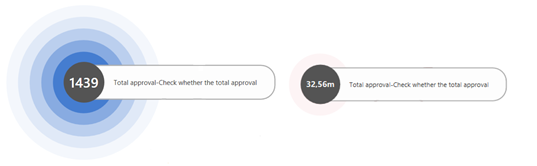
Pijlen in procesoverzicht
Grafiekpijlen (edges) vertegenwoordigen overgangen tussen individuele gebeurtenissen en beschrijven de volgorde van activiteiten in het proces. Een overgang tussen gebeurtenissen betekent dat ze elkaar direct opvolgen. De dikte van de pijl en het getal dat ernaast wordt weergegeven, is afhankelijk van de geselecteerde metrische gegevens (frequentie, tijd, financiën) en de waarde ervan.
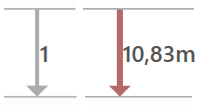
Begin- en eindknooppunt
Alle knooppunten/activiteiten die procesexemplaren starten, zijn verbonden met het startknooppunt. Alle knooppunten/activiteiten die procesexemplaren beëindigen, zijn verbonden met het eindknooppunt. Deze knooppunten vertegenwoordigen geen procesknooppunten/activiteiten, maar de in- en uitvoerpunten van het proces dat wordt geanalyseerd. Hun doel is om de identificatie van de begin- en eindknooppunten/activiteiten van het proces te vergemakkelijken. De weergave van deze knooppunten en daaraan gerelateerde pijlen kan worden uitgeschakeld in het paneel Weergave-instellingen procesoverzicht.
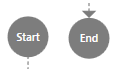
Begin- en eind-id
Grafiekknooppunten waarmee procesexemplaren worden gestart en beëindigd, bevatten gekleurde indicatoren in het rechterdeel van het knooppunt. De groene indicator vertegenwoordigt de initiële activiteit (rechtsboven), de rode indicator vertegenwoordigt de laatste activiteit (rechtsonder) van het proces. Een knooppunt treedt op omdat elk begin en einde in procesexemplaren beide indicatoren bevat.
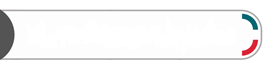
Procesoverzichtweergaven beheren
Wanneer u voor het eerst een projectweergave opent, wordt een procesoverzicht met de standaard weergaveparameters weergegeven. De structuur van het procesoverzicht en de informatie variëren, afhankelijk van uw weergave-instellingen. Het standaard procesoverzicht bevat doorgaans de ruggengraat van het proces. Het toont de meest voorkomende activiteiten en de meest dominante pijlen. De basisweergave bevat ook de begin- en eindknooppunten.
In de volgende tabel wordt beschreven op welke manieren u weergaven kunt beheren.
| Actie | Omschrijving |
|---|---|
| Schakelen tussen weergaven vanuit het scherm Processen | Selecteer in de opdrachtbalk linksboven Processen en selecteer vervolgens een ander proces. |
| Schakelen tussen weergaven vanuit het huidige scherm | Selecteer op de opdrachtbalk in het midden het vervolgkeuzemenu en kies vervolgens een optie. |
| Een proces hernoemen, opslaan, opslaan als en negeren | Selecteer op de opdrachtbalk bovenaan het vervolgkeuzemenu Opslaan en kies vervolgens een optie. |
| Lopende taken weergeven | Selecteer op de titelbalk Taken (het klokpictogram). U ziet de status van taken die op de achtergrond worden uitgevoerd en de geschiedenis van voltooide taken. Als een taak niet kan worden voltooid, selecteert u Opnieuw om de taak opnieuw te starten. Als u de parameters wilt bewerken voordat u de taak opnieuw start, selecteert u Bewerken. |
Knooppuntdetails
Als u een knooppunt selecteert, wordt gedetailleerde informatie over de activiteit weergegeven.
| Details | Omschrijving |
|---|---|
| Frequentie | De informatie over de frequentie van een procesactiviteit. |
| Prestaties | Informatie over de duur van een gebeurtenis/activiteit in vergelijking met het gehele proces dat wordt geanalyseerd. U kunt bijvoorbeeld de totale tijd of gemiddelde duur van de activiteit achterhalen. |
| Herbewerken | Verschillende metrische gegevens over herhalingen van activiteiten binnen de uitvoeringen. U kunt er bijvoorbeeld achterkomen hoe vaak de activiteit is herhaald of hoe vaak de activiteit is gevolgd door een herhaalde activiteit. |
| Financiële analyse | Informatie over de financiën van een procesactiviteit. U kunt bijvoorbeeld onder meer de totale kosten/inkomsten voor procesactiviteit, gemiddelde waarden, kosten/inkomsten voor de uitvoering achterhalen. |
| Aangepaste meetwaarden | Informatie over de aangepaste metrische gegevens. Ga voor meer informatie naar Aangepaste meetwaarden. |
| Bedrijfsregels | Informatie over de bedrijfsregels. Ga naar Bedrijfsregels voor meer informatie. |
| Kenmerken op hoogste niveau | Een overzicht van de meest voorkomende kenmerken in de gebeurtenis. Als er meer kenmerken beschikbaar zijn in het proces, kunt u ook getoonde informatie toevoegen aan de andere kenmerken. |
| Geavanceerd paneel | Selecteer de knop Geavanceerd paneel om het geavanceerde paneel voor een knooppunt weer te geven. Dit paneel geeft een lijst weer van eerdere of volgende activiteiten met een geselecteerd kenmerk en een optioneel aantal kenmerkwaarden. In dit paneel kunt u alleen de kenmerken weergeven die tijdens de procesimport zijn gemarkeerd als kenmerken op uitvoeringsniveau. Selecteer de knop Voorgaande/volgende bovenaan het paneel om naar de lijst met vorige of volgende activiteiten te gaan. |
Randgegevens
Als u een pijl selecteert, wordt gedetailleerde informatie over de overgang weergegeven.
| Details | Omschrijving |
|---|---|
| Frequentie | Informatie over de frequentie van een pijl/overgang in het proces. |
| Prestaties | Informatie over de duur van een overgang in vergelijking met het gehele proces dat wordt geanalyseerd. De duur van de overgang vertegenwoordigt de wachttijd tussen het einde van de vorige gebeurtenis en het begin van de volgende gebeurtenis. |
| Herbewerken | Verschillende metrische gegevens over herhalingen van pijlen binnen de uitvoeringen. U kunt bijvoorbeeld zien hoe vaak de pijl/overgang wordt herhaald in vergelijking met het totale aantal gevallen van pijlen. U kunt ook vergelijken hoe vaak de begin- en eindactiviteiten van de pijl zijn herhaald. |
| Financiële analyse | Informatie over de kosten/inkomsten van de hele uitvoering, op basis van het financiële kenmerk op uitvoeringsniveau. |
| Aangepaste meetwaarden | Informatie over de aangepaste metrische gegevens. Ga voor meer informatie naar Aangepaste meetwaarden. |
| Kenmerken op hoogste niveau | Overzicht van de meest voorkomende kenmerken binnen de gebeurtenis. Als er meer kenmerken beschikbaar zijn in het proces, kunt u getoonde informatie toevoegen aan de andere kenmerken. Alleen de kenmerken die tijdens de procesimport zijn gemarkeerd als kenmerken op uitvoeringsniveau, kunnen worden toegevoegd aan de topkenmerken van dit paneel.. Het aantal weergegeven waarden van de geselecteerde kenmerken is optioneel. |
| Kenmerken op hoogste niveau | Overzicht van de meest voorkomende kenmerken binnen de gebeurtenis. Als er meer kenmerken beschikbaar zijn in het proces, kunt u getoonde informatie toevoegen aan de andere kenmerken. Alleen de kenmerken die tijdens de procesimport zijn gemarkeerd als kenmerken op uitvoeringsniveau, kunnen worden toegevoegd aan de topkenmerken van dit paneel.. Het aantal weergegeven waarden van de geselecteerde kenmerken is optioneel. |
| Geavanceerd paneel | Selecteer de knop Geavanceerd paneel om het geavanceerde paneel voor een pijl weer te geven. Dit paneel geeft de begin- en eindactiviteiten van de pijl weer met het geselecteerde kenmerk en een optioneel aantal kenmerkwaarden. Op dit paneel kunt u elk kenmerk bekijken dat met het proces is geïmporteerd. |
Procesoverzichtsinstellingen
Selecteer Aanpassen aan de rechterkant van het scherm om de instellingen voor het procesoverzicht te openen.
![]()
In het paneel Aanpassen kunt u kiezen tussen het procesoverzicht of het sociale diagram. Als u schakelt tussen deze weergaven, wordt de proces mining opnieuw gestart.
Selectie van miningkenmerken
Standaard wordt het procesoverzicht weergegeven op basis van het Activiteit-kenmerk, wat een standaard miningkenmerk is. U kunt de processtroom tussen de uitgevoerde activiteiten zien. Als u wilt zien hoe het proces verloopt tussen waarden van een ander kenmerk op gebeurtenisniveau (bijvoorbeeld Resource), maar niet in de indeling van het sociale diagram, regio's, afdelingen, vestigingen enzovoort, is een Selectie van miningkenmerken beschikbaar.
Selecties van miningkenmerken tonen alleen relevante kenmerken van het gebeurtenislogboek. Door een ander kenmerk te selecteren wordt het procesoverzicht opnieuw berekend, inclusief de beschikbare metrische gegevens die zijn gebruikt in frequentie-, prestatie-, financiële of herbewerkingsanalyse.
De selectie van het miningkenmerk heeft invloed op de weergave van het procesoverzicht en de opgenomen meetwaarden, maar niet op de andere procesweergaveschermen, die nog steeds worden berekend met behulp van het activiteitskenmerk.
Het variantanalysescherm is ook beschikbaar voor andere miningkenmerken. Er moet een aparte selectie worden gebruikt. Ga voor meer informatie naar Variantminingkenmerk.
Activiteiten
Gebruik deze schuifregelaar om het aantal activiteiten te bepalen dat op het procesoverzicht moet worden weergegeven. Het verandert de complexiteit van het procesoverzicht op basis van het belang van de activiteiten die in het proces worden uitgevoerd.
Paden
Gebruik deze schuifregelaar om het aantal overgangen te bepalen dat op het procesoverzicht moet worden weergegeven. Het verandert de hoeveelheid details in de procesweergave met betrekking tot koppelingen tussen activiteiten die in het proces worden gevonden.
U kunt weergegeven pijlen/overgangen filteren met behulp van de pijlschuifregelaar. Het definieert het bereik van de metrische waarden voor de pijl die aan de gebruiker worden getoond, waarbij onbelangrijke pijlen/overgangen worden verborgen. Dit besturingselement heeft geen invloed op de gegevensset, maar helpt om te focussen op de meest relevante aspecten van de overgangen in het procesoverzicht.
Overzichtsclusters
Met overzichtsclusters kunt u activiteiten in de procesoverzichtweergave visueel inkapselen in clusters. U kunt dit ook doen in de sociaal-diagramweergave met een resourcekenmerk geselecteerd. Knooppunten zijn gegroepeerd en dicht bij elkaar geplaatst en visueel begrensd door blauw gestippelde rechthoeken op basis van de waarde van het geselecteerde clusterattribuut.
Selecteer Aanpassen (het bovenste pictogram) in het paneel aan de rechterkant.
Selecteer het tabblad Procesoverzicht of Sociale diagram.
Selecteer een kenmerk in het vervolgkeuzemenu Miningkenmerk.
Selecteer een kenmerk in het vervolgkeuzemenu Clusterkenmerk.
Het besturingselement voor selectie van clusterkenmerken voor overzichten wordt automatisch ingevuld door Power Automate Process Mining. De kenmerken moeten aan de volgende voorwaarden voldoen:
Procesoverzicht: elke waarde van het kenmerk Activiteit moet exact één corresponderende waarde hebben van het clusterkenmerk. Het kan ook een lege waarde zijn. In dit geval wordt de activiteit buiten een cluster op canvas geplaatst. Goedkeuring moet bijvoorbeeld altijd de waarde Management hebben in het clusterkenmerk en PO-archivering moet altijd de waarde Financiële administratie hebben.
Sociale diagram: elke waarde van het kenmerk Resource moet exact één corresponderende waarde hebben van het clusterkenmerk. Het kan ook een lege waarde zijn. In dit geval wordt de resource buiten een cluster op canvas geplaatst. John Doe moet bijvoorbeeld altijd de waarde CostCenter1 in het clusterkenmerk hebben en Mary Jane moet altijd de waarde CostCenter34 hebben.
Een specifieke activiteit of resource kan slechts in één cluster worden opgenomen of buiten een cluster.
De clusters zijn inklapbaar/uitbreidbaar zodat u het procesoverzicht kunt vereenvoudigen door de activiteiten/resources in het cluster te verbergen. Selecteer hiervoor het blauwe pictogram met twee pijlen in de rechterbovenhoek van de clusterrand. Om het cluster uit te vouwen selecteert u het pictogram met twee pijlen op het cluster (dat blauw is gemarkeerd).
Het is ook mogelijk om alle clusters tegelijkertijd samen te vouwen of uit te vouwen met de opties Alles samenvouwen/Alles uitvouwen in het clustercontextmenu.
Hiërarchische procesoverzichten
Hiërarchische procesoverzichten gebruiken clustertechniek om u in staat te stellen activiteiten visueel in clusters in te kapselen. Ze groeperen ze verder in clusters in de procesoverzichtweergave of resource in de sociaal-diagramweergave. Knooppunten zijn gegroepeerd en dicht bij elkaar geplaatst en visueel begrensd door blauw gestippelde rechthoeken op basis van de waarde van de geselecteerde clusterkenmerken.
Met hiërarchische procesoverzichten kunt u inzoomen op een hiërarchie van clusters, geaggregeerde gegevens analyseren voor individuele hiërarchieniveaus en u alleen richten op relevante procesonderdelen, zelfs in zeer complexe ongestructureerde processen. Functionaliteit kan met toegevoegde waarde worden gebruikt in RPA-initiatieven om inzoomen te gebruiken in UI-opname gecombineerd met IS-gebeurtenislogboeken op hoog niveau en in scenario's voor botmonitoring om in te zoomen op botuitvoering. Mining van de organisatiestructuur, hardware-infrastructuur en softwaresysteemstructuur zijn andere uitvoeringen.
Ga voor meer informatie naar Hiërarchische procesmining.
Geavanceerde instellingen van procesoverzichten
De volgende eigenschappen kunnen worden ingesteld in de geavanceerde instellingen van het procesoverzicht:
Geef begin- en eindknooppunten en daaraan gerelateerde pijlen weer.
Sla de backbone-activiteiten op dezelfde regel op het procesoverzicht op.
Overzichtsoriëntatie: van boven naar beneden of van links naar rechts.
Markeer de activiteiten die plaatsvinden vóór en na de activiteit die momenteel wordt gecontroleerd.
Een procesoverzicht exporteren
Een procesoverzicht kan worden geconverteerd en geëxporteerd naar een BPMN 2.0-compatibele indeling waarmee u met het overzicht kunt werken in elke standaard BPMN-modelleringstool.
Een proces- of sociaal overzicht kan ook worden geëxporteerd als:
PNG-afbeelding
XML-bestand met een lijst met activiteiten en pijlen (voor verwerking in tools van derden)
Om het procesoverzicht te exporteren, selecteert u Procesoverzicht exporteren in het menu bovenaan en maakt u uw keuze.
Sociaal diagram
Het sociale diagram toont de belangrijke onderdelen en parameters van uw proces via koppelingen en afhankelijkheden tussen resources die bij het proces betrokken zijn.
Geavanceerde instellingen voor sociaal diagram
U kunt volgende eigenschappen instellen in de geavanceerde instellingen van het sociale diagram:
Geef begin- en eindknooppunten en daaraan gerelateerde pijlen weer.
Markeer resources die zijn verbonden met de resource die momenteel wordt gecontroleerd.
Wisselen van grafiekindeling
Gebruik de schakelaar om de grafiekindeling te wisselen volgens verschillende algoritmen. De optie om van grafiekindeling te wisselen is vooral belangrijk voor grote en complexe diagrammen en om procesanalyse eenvoudiger te maken. De indelingen zijn ontworpen om sociale grafieken weer te geven met een groot aantal knooppunten en pijlen.
Resources
Gebruik deze schuifregelaar om het aantal resources te bepalen dat in het sociale diagram moet worden weergegeven. Het verandert de complexiteit van het diagram op basis van het belang van de resources die in het proces worden uitgevoerd.
Connecties
Gebruik deze schuifregelaar om het aantal verbindingen te bepalen dat in het sociale diagram moet worden weergegeven.
Het paneel Varianten
Het paneel Varianten bevat een lijst met varianten die zijn gemaakt tijdens de procesreconstructie. Varianten kunnen worden gerangschikt op basis van het aantal procesexemplaren in de groepering of op basis van het aantal gebeurtenissen in het geval van varianten. Door elke variant in de lijst te selecteren, wordt de volgorde van een of meer varianten in het proces- of sociale overzicht gemarkeerd. De geselecteerde varianten kunnen direct op het filterscherm worden gefilterd door het filterpictogram te selecteren.
Bij het selecteren van een of meer varianten rechts van de indicator van het huidige volume van procesexemplaren en -gebeurtenissen, wordt onder aan het scherm een dekkingsindicator van de procesexemplaren door de geselecteerde varianten weergegeven. Als de complexiteit van het procesoverzicht is verminderd met de schuifelementen, worden niet alle procesactiviteiten of pijlen weergegeven, het aantal niet-getoonde activiteiten en pijlen van de geselecteerde varianten wordt weergegeven in de rechter benedenhoek.
Weergave-instellingen
Om verschillende instellingen te definiëren die alleen geldig zijn voor de huidige weergave, selecteert u Weergave-instellingen op de opdrachtbalk bovenaan.
Ga voor meer informatie naar Instellingen weergeven.